Len málo mobilných zariadení ponúka lepšiu kvalitu fotografií ako iPhone. Od svojho vysokého rozlíšenia až po jednoduchú synchronizáciu fotografií vo všetkých produktoch Apple sú smartfóny od spoločnosti Apple spravidla tou najlepšou voľbou pre snímanie obrázkov.
Bohužiaľ - pretože je také ľahké robiť dobré obrázky - to tiež znamená, že skončíte s mnohými. Ak máte tisíce obrázkov a dochádzajú vám miesta, tu je niekoľko spôsobov, ako usporiadať fotografie v telefóne iPhone rôznymi spôsobmi.
Skôr ako začnete: Niekoľko všeobecných tipov na úsporu miesta
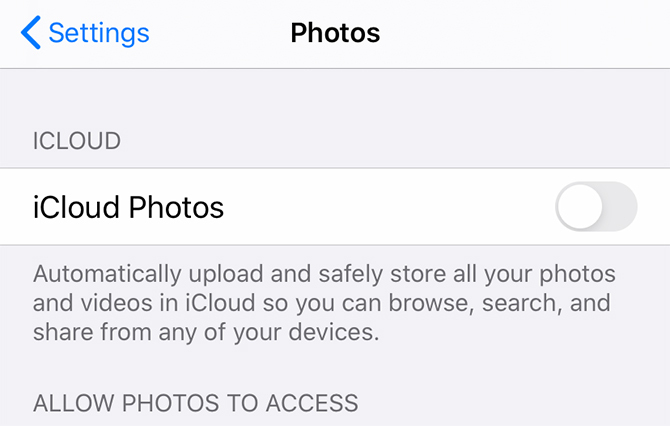
Aj keď sa definitívne pokúsime rozobrať konkrétne spôsoby usporiadania fotografií, chceli by sme vám tiež dať niekoľko tipov, ktoré vám pomôžu ušetriť miesto:
- Vždy si prezrite svoje fotografie. Je ľahké nasnímať niekoľko fotografií a zabudnúť na ne, ale tieto „pár fotografií“ ich môžu pridať. Ak sa chcete vyhnúť budúcim nevybaveným reklamám, zvyknite si po nasnímaní fotky pozerať na svoje fotografie. Rýchlo sa rozhodnite, ktoré z nich chcete odstrániť.
- Neuchovávajte duplicitné fotografie. Nasnímanie zväzku fotografií je dobrý spôsob, ako si dať veľa možností, ale ak sú fotografie takmer rovnaké, nepotrebujete ich všetky. Zvyknite si odstrániť nadbytočné kópie, aby ste znížili neporiadok v ukladaní fotografií.
- Optimalizujte svoje úložisko pre iPhone. Na vašom iPhone pod nastavenie > fotografie, zobrazí sa voľba s názvom Fotografie iCloud. Ak toto nastavenie zapnete, telefón automaticky nahrá a uloží fotografie v plnej veľkosti do vášho účtu iCloud.
Teraz, keď viete o rôznych spôsoboch, ako môžete ušetriť miesto, porozprávajme sa o usporiadaní obrázkov podrobnejšie.
1. Ako usporiadať fotografie na vašom iPhone podľa dátumu

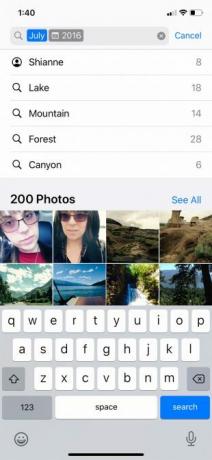

Zakaždým, keď nasnímate obrázok, k tomuto obrázku je pripojená malá časť metadát. Súčasťou týchto údajov je dátum nasnímania, ktorý vám umožňuje vyhľadávať a usporiadať fotografie podľa dátumu.
Usporiadanie fotografií iPhone podľa dátumu nasnímania:
- Otvorte predvolené nastavenie fotografie aplikáciu a klepnite na ikonu Vyhľadávanie ikona.
- Do vyhľadávacieho panela zadajte mesiac alebo udalosť. V tomto prípade som si vybral „júl“.
- Keď zadáte „júl“, váš telefón vytiahne všetky fotografie, ktoré ste urobili v danom mesiaci. Odtiaľ môžete svoj výber ďalej zúžiť.
- Môžete napríklad vyhľadať všetky fotografie, ktoré ste nasnímali v júli 2016.
Ďalšou vynikajúcou funkciou pri vyhľadávaní a organizovaní fotografií podľa dátumu je to, že iPhone v nich rozpozná obsah.
Môžem napríklad znova zúžiť výsledky vyhľadávania pomocou značky „mountain“. Týmto sa vytiahnu všetky obrázky hôr, ktoré ste odfotografovali v júli 2016.
2. Ako usporiadať fotografie na vašom iPhone podľa mena
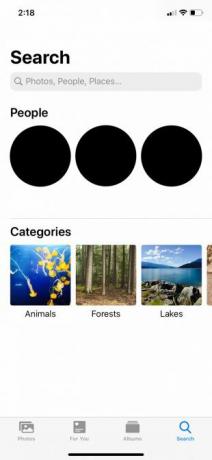
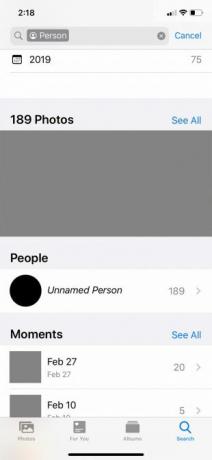
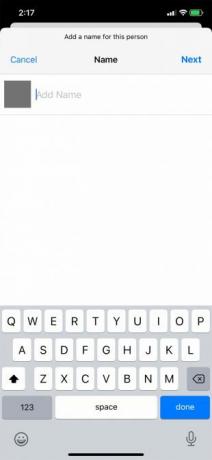
Najlepší spôsob usporiadania fotografií v telefóne iPhone je podľa mena. Toto je skutočne užitočná metóda na nájdenie fotografií vás alebo vašich priateľov.
Moderné telefóny iPhone obsahujú softvér na rozpoznávanie tváre. Keď odovzdáte obrázok, váš telefón automaticky rozpozná a rozpozná rôzne tváre. Potom každú z týchto jedinečných tvárí označí za „osobu“. Pri použití tejto funkcie budú fotografie zoskupovať fotografie tejto osoby bez ohľadu na dátum alebo udalosť.
Usporiadanie fotografií podľa názvu však vyžaduje trochu nastavenia. Postupujte takto:
- Najprv choďte do fotografie aplikáciu a ťuknite na položku Vyhľadávanie.
- pod ľudia, uvidíte veľa kruhov s tvárami v nich. Vyberte jednu z týchto tvárí a uvidíte adresár všetkých obrázkov, ktoré danú osobu obsahujú.
- Môžete tiež vidieť riadok, ktorý hovorí Nepomenovaná osoba vedľa kruhu tejto osoby.
- Ak ich chcete pomenovať, klepnite na Nepomenovaná osoba > Pridajte meno. Zadajte ich meno do. Potom klepnite na Ďalšie > hotový.
Po pomenovaní tejto osoby sa všetky fotografie s tvárou automaticky označia a budú sa dať vyhľadávať podľa ich mena.
Ak pôjdete do Alba v sekcii aplikácie Fotografie tiež uvidíte, že vaše zariadenie automaticky vytvorí album pre túto osobu pod Ľudia a miesta.
3. Ako usporiadať fotografie na vašom iPhone podľa miesta
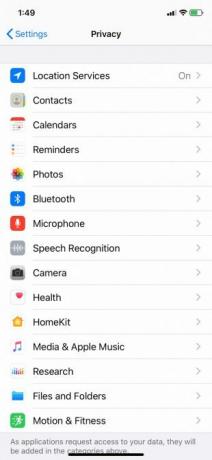
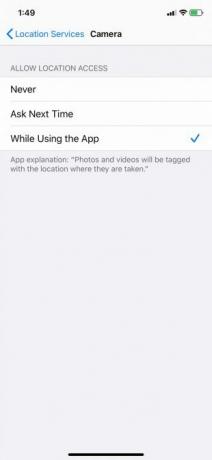
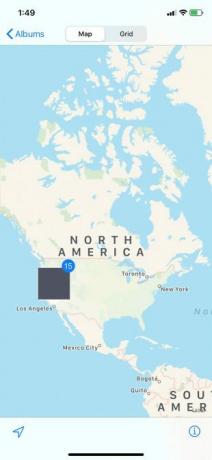
Ďalším skutočne skvelým spôsobom usporiadania fotografií z iPhone je umiestnenie. Podobne ako predchádzajúci spôsob organizácie, aj tento vyžaduje prípravu.
Keď urobíte fotografiu pomocou telefónu iPhone, metadáta obrázka automaticky zaznamenajú polohu vašej fotografie - pokiaľ máte Služby určovania polohy zapnutý pre váš fotoaparát.
Zapnutie služieb určovania polohy:
- Otvor nastavenie app.
- Posuňte zobrazenie nadol na súkromia.
- zvoliť Služby určovania polohy > fotoaparát.
- Akonáhle ste na tom fotoaparát, klepnite na Povoliť prístup k polohe Počas používania aplikácie.
Po zapnutí tohto nastavenia bude váš iPhone automaticky geotagovať nové obrázky. Potom tieto fotografie založené na polohe zoradí do vopred pripraveného albumu.
Prezeranie obrázkov:
- Prejdite na stránku fotografie app.
- pod Alba > Ľudia a miesta, klepnite na Miesta.
- Na mape klepnite na miniatúru miesta, ktoré chcete zobraziť. Uvidíte všetky obrázky z tohto miesta.
4. Ako usporiadať fotografie z vášho iPhone do albumov
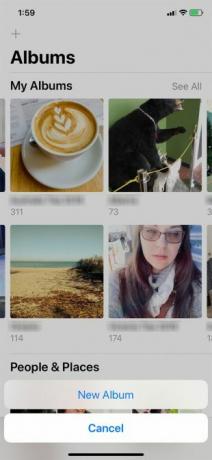
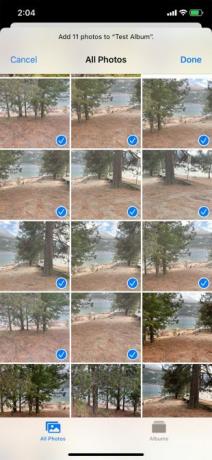
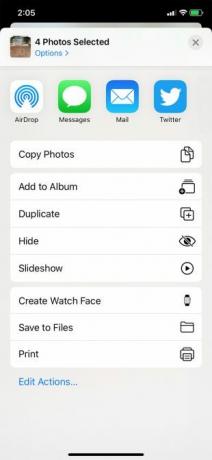
Povedzme, že chcete svoje fotografie usporiadať do albumov. Toto je najpriamejšia metóda, ktorú ľudia používajú na usporiadanie svojich obrázkov. Je to dobrý spôsob, ako zoskupiť fotografie, ktoré pokrývajú viacero miest, dátumov, ľudí alebo udalostí.
Ručné albumy sú v podstate dobré pre všetko, čo váš iPhone nedokáže automaticky triediť sám.
Vytvorenie nového albumu fotografií:
- Spustite fotografie aplikáciu a klepnite na Alba.
- V ľavom hornom rohu obrazovky klepnite na Plus (+) podpísať.
- zvoliť Nové album.
- Akonáhle klepnete na Nové album, zobrazí sa výzva na pomenovanie albumu. Po pomenovaní vyberte Uložiť.
- Po pomenovaní albumu môžete začať pridávať fotografie.
Ak máte v telefóne fotografie, ktoré ste zabudli pridať do albumu:
- Choďte do svojho Alba oddiel. Klepnite na Recents alebo My Photo Stream.
- kohútik vybrať v pravom hornom rohu.
- Vyberte fotografie, ktoré chcete pridať.
- Klepnite na šípku smerujúcu nahor, ktorá sa nachádza v ľavom dolnom rohu obrazovky.
- vybrať Pridať do albumu. Vyberte album, do ktorého chcete tieto fotografie pridať.
Od tejto chvíle - kedykoľvek potrebujete nájsť fotografie z viacdňovej udalosti - mali by ste byť schopní prejsť do svojej aplikácie Fotografie a zobraziť príslušné album.
5. Ako usporiadať fotografie z iPhonu v počítači
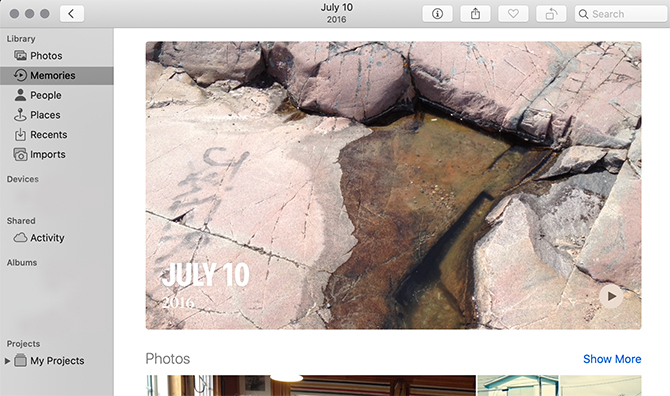
Fotografie iPhone môžete usporiadať aj iným spôsobom: prostredníctvom počítača iMac alebo MacBook.
Ak máte v počítači nainštalovanú najnovšiu verziu makra, mali by ste mať nainštalovanú zabudovanú pomocnú aplikáciu fotografie. Táto aplikácia zodpovedá aplikácii Fotky vášho iPhone.
Keď odovzdávate obrázky z telefónu iPhone do počítača, aplikácia by mala fungovať veľmi podobným spôsobom. Ešte raz:
- Aplikácia Fotografie vám umožňuje usporiadať fotografie podľa ľudia, Miestaa dátum.
- Môžete označiť tváre ľudí a usporiadať ich fotografie podľa mena.
Ak sa chcete dozvedieť viac o tejto aplikácii, vyskúšajte náš štartér tipy na správu knižnice fotografií Mac 8 úvodných tipov na správu knižnice fotografií v počítačoch MacSú vaše fotografie v systéme Mac neporiadkom? Postupujte podľa týchto tipov pre začiatočníkov, aby ste ich dostali pod kontrolu a zlepšili organizáciu svojich obrázkov. Čítaj viac .
Lepšie organizujte fotografie na svojom iPhone
S niekoľkými rýchlymi tipmi a trikmi budete na dobrej ceste k usporiadaniu fotografií v telefóne iPhone. Vstavaná aplikácia Fotografie od spoločnosti Apple je rovnako ako Fotky Google neuveriteľne výkonným nástrojom, ktorý by ste mali využiť.
Existuje iný spôsob, ako by ste si mali usporiadať a vyčistiť miesto vo vašom iPhone: vymazanie duplicitných obrázkov. tady ako odstrániť duplicitné fotografie na vašom iPhone Ako odstrániť duplicitné fotografie naTu sú najlepšie aplikácie na rýchle odstránenie duplicitných fotografií z vášho iPhone, aby ste ušetrili miesto. Čítaj viac pomocou bezplatných alebo takmer bezplatných aplikácií.
S bakalárskym titulom v odbore dizajnu a zázemím v podcastingu pracuje Shianne ako autor obsahu a 2D ilustrátor. Píše o kreatívnej technike, zábave a produktivite.


